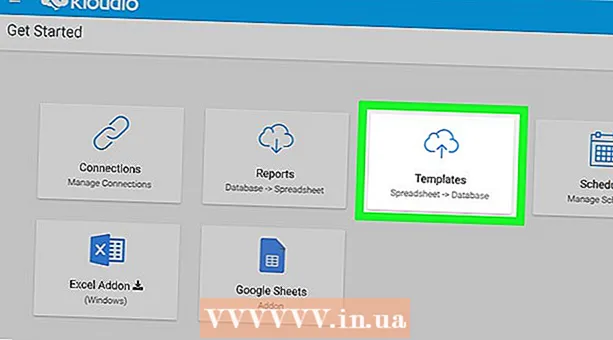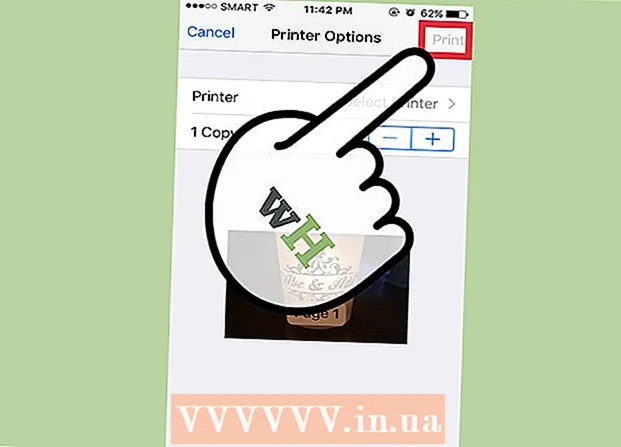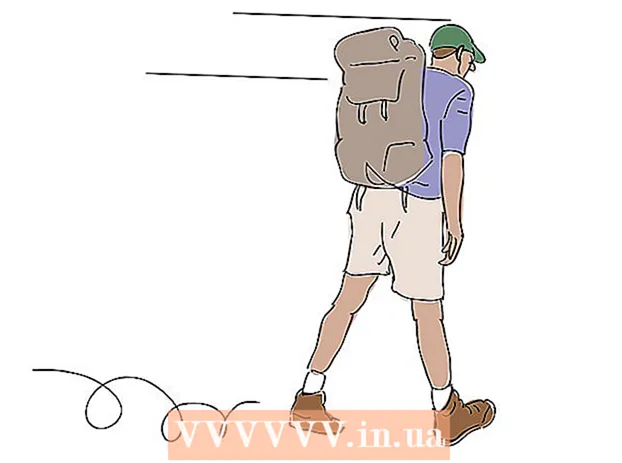Autor:
Joan Hall
Data Utworzenia:
2 Luty 2021
Data Aktualizacji:
1 Lipiec 2024

Zawartość
- Kroki
- Metoda 1 z 3: Używanie emotikonów
- Metoda 2 z 3: Korzystanie z bota
- Metoda 3 z 3: Korzystanie z Kreatora ankiet
- Porady
- Ostrzeżenia
W tym artykule pokażemy, jak utworzyć ankietę Discord na komputerze z systemem Windows lub macOS. Discord nie posiada funkcji tworzenia ankiet, ale można to zrobić na inne sposoby, na przykład za pomocą emotikonów lub specjalnego bota.
Kroki
Metoda 1 z 3: Używanie emotikonów
 1 Uruchom Discorda. Kliknij białą ikonę twarzy na fioletowym tle. Ta ikona znajduje się w menu Start (Windows) lub w folderze Aplikacje (Mac). Jeśli jesteś już zalogowany, otworzy się Twoje konto Discord.
1 Uruchom Discorda. Kliknij białą ikonę twarzy na fioletowym tle. Ta ikona znajduje się w menu Start (Windows) lub w folderze Aplikacje (Mac). Jeśli jesteś już zalogowany, otworzy się Twoje konto Discord. - Jeśli nie jesteś jeszcze zalogowany na swoje konto Discord, wprowadź swój adres e-mail i hasło, a następnie kliknij Zaloguj się.
- Aby skorzystać z internetowej wersji Discord, przejdź do https://discordapp.com/, a następnie kliknij Otwórz Discord.
 2 Wybierz serwer. W lewym panelu okna Discord kliknij inicjały serwera, na którym chcesz utworzyć ankietę.
2 Wybierz serwer. W lewym panelu okna Discord kliknij inicjały serwera, na którym chcesz utworzyć ankietę.  3 Wybierz kanał. W lewym panelu okna kliknij jeden z kanałów tekstowych, w którym chcesz utworzyć ankietę. Kanał się otworzy.
3 Wybierz kanał. W lewym panelu okna kliknij jeden z kanałów tekstowych, w którym chcesz utworzyć ankietę. Kanał się otworzy. - Aby utworzyć kanał tylko do ankiety, kliknij + obok Kanały tekstowe, wprowadź nazwę kanału (na przykład Ankieta) i kliknij Utwórz kanał.
 4 Dostosuj uprawnienia dla kanału. Kliknij „Ustawienia”
4 Dostosuj uprawnienia dla kanału. Kliknij „Ustawienia”  po prawej stronie nazwy kanału, a następnie:
po prawej stronie nazwy kanału, a następnie: - Kliknij Uprawnienia.
- W prawym okienku w sekcji Role i członkowie wybierz @everyone.
- Stuknij zieloną ikonę ✓ po prawej stronie Czytaj wiadomości.
- Przewiń w dół i kliknij czerwone X, aby wyświetlić inne opcje.
- Kliknij „Zapisz zmiany”.
- Kliknij wyjście lub kliknij „X” w prawym górnym rogu.
 5 Wpisz swoje pytanie ankietowe. Zrób to w polu tekstowym kanału. Teraz naciśnij ↵ Wejdź... Pytanie zostanie dodane do serwera.
5 Wpisz swoje pytanie ankietowe. Zrób to w polu tekstowym kanału. Teraz naciśnij ↵ Wejdź... Pytanie zostanie dodane do serwera. - Na przykład pytanie może brzmieć: „Czy lubisz psy?”
 6 Dodaj emotikony jako odpowiedzi na pytanie. Najedź kursorem na pytanie, aby wyświetlić emotikon; kliknij emotikon i wybierz emotikon, który będzie oznaczał „Tak”. Teraz wybierz emotikony, które oznaczają „Nie”, „Niezupełnie”, „Mimo to” i tak dalej.
6 Dodaj emotikony jako odpowiedzi na pytanie. Najedź kursorem na pytanie, aby wyświetlić emotikon; kliknij emotikon i wybierz emotikon, który będzie oznaczał „Tak”. Teraz wybierz emotikony, które oznaczają „Nie”, „Niezupełnie”, „Mimo to” i tak dalej. - Co najmniej dwie emotikony powinny być wyświetlane w pytaniu.
 7 Wprowadź zasady głosowania. Na przykład wpisz: "Naciśnij [smiley 1], aby odpowiedzieć" Tak "; naciśnij [smiley 2], aby odpowiedzieć „Nie”.
7 Wprowadź zasady głosowania. Na przykład wpisz: "Naciśnij [smiley 1], aby odpowiedzieć" Tak "; naciśnij [smiley 2], aby odpowiedzieć „Nie”. - Na przykład, jeśli chcesz wiedzieć, czy pizza jest warzywem, wpisz „Naciśnij „kciukiem w górę”, aby odpowiedzieć „tak” lub „kciukiem w dół”, aby odpowiedzieć „nie” ”
 8 Zezwól członkom na głosowanie. Użytkownicy kanału muszą kliknąć emotikon, aby oddać głos; liczba głosów zostanie wyświetlona po prawej stronie buźki.
8 Zezwól członkom na głosowanie. Użytkownicy kanału muszą kliknąć emotikon, aby oddać głos; liczba głosów zostanie wyświetlona po prawej stronie buźki. - Ponieważ użytkownicy nie mogą publikować wiadomości, uchroni Cię to przed trollowaniem lub pojawieniem się alternatywnych emotikonów.
 9 Policz głosy. Spójrz na emotikony jakiś czas później - odpowiedź jest uznawana za zwycięzcę, na co wskazuje buźka z największą liczbą głosów.
9 Policz głosy. Spójrz na emotikony jakiś czas później - odpowiedź jest uznawana za zwycięzcę, na co wskazuje buźka z największą liczbą głosów.
Metoda 2 z 3: Korzystanie z bota
 1 Otwórz stronę ankiety Bot. Przejdź do https://botlist.co/bots/2520-poll-bot w przeglądarce internetowej. Możesz tworzyć ankiety za pomocą tego bota Discord.
1 Otwórz stronę ankiety Bot. Przejdź do https://botlist.co/bots/2520-poll-bot w przeglądarce internetowej. Możesz tworzyć ankiety za pomocą tego bota Discord.  2 Kliknij DOSTWAĆ (Pobierać). Ten przycisk znajduje się u góry strony. Otworzy się menu.
2 Kliknij DOSTWAĆ (Pobierać). Ten przycisk znajduje się u góry strony. Otworzy się menu.  3 Kliknij Niezgoda. Znajdziesz tę opcję w menu.
3 Kliknij Niezgoda. Znajdziesz tę opcję w menu.  4 Zaloguj się do Discorda. Wpisz swój adres e-mail i hasło.
4 Zaloguj się do Discorda. Wpisz swój adres e-mail i hasło. - Jeśli nie musisz się logować, pomiń ten krok.
 5 Wybierz serwer, do którego chcesz dodać bota. Zrób to w menu „Dodaj bota do serwera”.
5 Wybierz serwer, do którego chcesz dodać bota. Zrób to w menu „Dodaj bota do serwera”.  6 Kliknij Autoryzować. Ten przycisk znajduje się na dole strony.
6 Kliknij Autoryzować. Ten przycisk znajduje się na dole strony.  7 Kliknij nie jestem robotem. Obok tej opcji pojawi się znacznik wyboru. Bot zostanie dodany do Discorda; teraz zamknij kartę przeglądarki.
7 Kliknij nie jestem robotem. Obok tej opcji pojawi się znacznik wyboru. Bot zostanie dodany do Discorda; teraz zamknij kartę przeglądarki.  8 Uruchom Discorda. Kliknij białą ikonę twarzy na fioletowym tle. Ta ikona znajduje się w menu Start (Windows) lub w folderze Aplikacje (Mac). Jeśli jesteś już zalogowany, otworzy się Twoje konto Discord.
8 Uruchom Discorda. Kliknij białą ikonę twarzy na fioletowym tle. Ta ikona znajduje się w menu Start (Windows) lub w folderze Aplikacje (Mac). Jeśli jesteś już zalogowany, otworzy się Twoje konto Discord. - Jeśli nie jesteś jeszcze zalogowany na swoje konto Discord, wprowadź swój adres e-mail i hasło, a następnie kliknij Zaloguj się.
- Aby skorzystać z internetowej wersji Discord, przejdź do https://discordapp.com/, a następnie kliknij Otwórz Discord.
 9 Wybierz serwer. W lewym panelu okna Discord kliknij inicjały serwera, na którym chcesz utworzyć ankietę.
9 Wybierz serwer. W lewym panelu okna Discord kliknij inicjały serwera, na którym chcesz utworzyć ankietę.  10 Wybierz kanał. W lewym panelu okna kliknij jeden z kanałów tekstowych, w którym chcesz utworzyć ankietę. Kanał się otworzy.
10 Wybierz kanał. W lewym panelu okna kliknij jeden z kanałów tekstowych, w którym chcesz utworzyć ankietę. Kanał się otworzy. - Aby utworzyć kanał tylko do ankiety, kliknij + obok Kanały tekstowe, wprowadź nazwę kanału (na przykład Ankieta) i kliknij Utwórz kanał.
- 11 Wpisz polecenie dla wymaganego typu sondy. Za pomocą Poll Bota możesz tworzyć trzy rodzaje ankiet:
- Sonda z odpowiedziami Tak / Nie: Wpisz kbd | sonda: * Twoje pytanie * a bot wyświetli opcje 👍, 👎 i 🤷. Użytkownicy mogą kliknąć emotikonę, aby zagłosować.
- Sonda z różnymi odpowiedziami: Wpisz kbd | sonda: {tytuł ankiety} [opcja 1] [opcja 2] [opcja 3], a bot wyświetli emotikon z literą dla każdej opcji, np. A, B, C i tak dalej.
- Sonda na strawpoll.me: Wpisz kbd | + strawpoll {tytuł ankiety} [opcja 1] [opcja 2] [opcja 3] a bot wyświetli link (z obrazkiem) do ankiety na strawpoll.me, gdzie użytkownicy mogą głosować ...
- 12 Pozwól użytkownikom głosować. Aby to zrobić, muszą kliknąć link u góry komentarza bota, wybrać odpowiedź i kliknąć „Głosuj” na dole strony. Odpowiedź z największą liczbą głosów zostanie zwycięzcą plebiscytu.
Metoda 3 z 3: Korzystanie z Kreatora ankiet
 1 Otwórz witrynę Kreatora ankiet. Wejdź na https://www.poll-maker.com/ w swojej przeglądarce. Na tej stronie możesz utworzyć ankietę, a następnie wkleić link na czacie Discord.
1 Otwórz witrynę Kreatora ankiet. Wejdź na https://www.poll-maker.com/ w swojej przeglądarce. Na tej stronie możesz utworzyć ankietę, a następnie wkleić link na czacie Discord.  2 Wpisz swoje pytanie. Zrób to w polu „Tu wpisz swoje pytanie” u góry strony.
2 Wpisz swoje pytanie. Zrób to w polu „Tu wpisz swoje pytanie” u góry strony.  3 Wpisz swoje odpowiedzi. Zrób to w pustych polach.
3 Wpisz swoje odpowiedzi. Zrób to w pustych polach. - Aby uzyskać odpowiedzi, możesz po prostu wpisać „Tak” i „Nie”. Na przykład na pytanie „Czy trzeba czynić dobre uczynki?” użytkownicy mogą odpowiedzieć „Tak” lub „Nie”.
- Aby dodać więcej odpowiedzi, kliknij Dodaj odpowiedź.
 4 Kliknij Utwórz bezpłatną ankietę (Utwórz bezpłatną ankietę). Ten przycisk znajduje się pod ankietą. Zostaną wygenerowane dwa adresy URL, jeden dla ankiety i jeden dla wyników.
4 Kliknij Utwórz bezpłatną ankietę (Utwórz bezpłatną ankietę). Ten przycisk znajduje się pod ankietą. Zostaną wygenerowane dwa adresy URL, jeden dla ankiety i jeden dla wyników.  5 Skopiuj adres URL ankiety. Zaznacz adres obok Głosuj, a następnie naciśnij klawisz kontrolny+C (Windows) lub ⌘ Polecenie+C (Prochowiec). Adres zostanie skopiowany do schowka komputera.
5 Skopiuj adres URL ankiety. Zaznacz adres obok Głosuj, a następnie naciśnij klawisz kontrolny+C (Windows) lub ⌘ Polecenie+C (Prochowiec). Adres zostanie skopiowany do schowka komputera.  6 Uruchom Discorda. Kliknij białą ikonę twarzy na fioletowym tle. Ta ikona znajduje się w menu Start (Windows) lub w folderze Aplikacje (Mac). Jeśli jesteś już zalogowany, otworzy się Twoje konto Discord.
6 Uruchom Discorda. Kliknij białą ikonę twarzy na fioletowym tle. Ta ikona znajduje się w menu Start (Windows) lub w folderze Aplikacje (Mac). Jeśli jesteś już zalogowany, otworzy się Twoje konto Discord. - Jeśli nie jesteś jeszcze zalogowany na swoje konto Discord, wprowadź swój adres e-mail i hasło, a następnie kliknij Zaloguj się.
- Aby skorzystać z internetowej wersji Discord, przejdź do https://discordapp.com/, a następnie kliknij Otwórz Discord.
 7 Wybierz serwer. W lewym panelu okna Discord kliknij inicjały serwera, na którym chcesz utworzyć ankietę.
7 Wybierz serwer. W lewym panelu okna Discord kliknij inicjały serwera, na którym chcesz utworzyć ankietę.  8 Wybierz kanał. W lewym panelu okna kliknij jeden z kanałów tekstowych, w którym chcesz utworzyć ankietę. Kanał się otworzy.
8 Wybierz kanał. W lewym panelu okna kliknij jeden z kanałów tekstowych, w którym chcesz utworzyć ankietę. Kanał się otworzy. - Aby utworzyć kanał tylko do ankiety, kliknij + obok Kanały tekstowe, wprowadź nazwę kanału (na przykład Ankieta) i kliknij Utwórz kanał.
 9 Wklej link do ankiety. Kliknij pole tekstowe na dole strony, kliknij klawisz kontrolny+V lub ⌘ Polecenie+Va następnie naciśnij ↵ Wejdźaby wstawić adres URL do kanału.
9 Wklej link do ankiety. Kliknij pole tekstowe na dole strony, kliknij klawisz kontrolny+V lub ⌘ Polecenie+Va następnie naciśnij ↵ Wejdźaby wstawić adres URL do kanału. - Możesz także skopiować adres URL wyników i wkleić go do swojego kanału, aby inni mogli przeglądać wyniki ankiety.
 10 Pozwól użytkownikom głosować. Aby to zrobić, muszą kliknąć link i zagłosować na stronie; mogą również przeglądać wyniki ankiety, klikając łącze wyników.
10 Pozwól użytkownikom głosować. Aby to zrobić, muszą kliknąć link i zagłosować na stronie; mogą również przeglądać wyniki ankiety, klikając łącze wyników.  11 Przejdź do strony wyników. Znajdziesz na nim informację o liczbie użytkowników, którzy głosowali na każdą odpowiedź. Odpowiedź z największą liczbą głosów zostanie zwycięzcą plebiscytu.
11 Przejdź do strony wyników. Znajdziesz na nim informację o liczbie użytkowników, którzy głosowali na każdą odpowiedź. Odpowiedź z największą liczbą głosów zostanie zwycięzcą plebiscytu.
Porady
- Ankiety Discord są szczególnie przydatne w grach fabularnych.
Ostrzeżenia
- Od sierpnia 2019 r. na Discordzie nie ma funkcji tworzenia ankiet.